Typora优化及配置
我一直认为:不是markdown的笔记,都不能叫做笔记。
所以,今天来记录下我自己关于Typora的一些配置及优化。
关注博主不迷路,获取更多干货资源

1 主题配置
以前我一直用的是vue那款主题,比较清新。
然后最近发现了一款个人非常喜欢的主题,叫
Forset(森林主题)。
喜欢的原因主题是他采用了Jetbrains的经典字体
Jetbrains Mono,以及整体风格比较舒适。
下面是他的官网地址,自己看着去配置就行。
https://github.com/sylviaxgj/typora-forest-theme
2 配置图片双击放大
我们都知道Typora中,
图片是不能放大查看的,这就导致某些场景下图片看不清楚。接下来就配置一下
2.1 下载LightBox
https://github.com/lokesh/lightbox2
2.2 拷贝文件
将dist目录中的文件拷贝到Typora的安装目录的相应位置下。

在安装目录的D:\soft\Typora\Typora\resources文件夹下,新建了extend文件夹,用来存放扩展插件的,dist目录下的文件也放到了这。
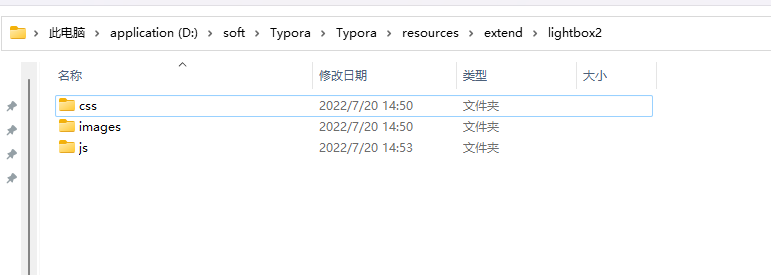
2.3 修改window.html文件
位置:D:\soft\Typora\Typora\resources\window.html(这个文件实际就是Typora的主界面)
2.3.1 引入css文件
可以搜索
</head>,在它的前面添加:
1 | |

2.3.2 引入js文件
可以搜索
</script><script src="./appsrc/window/frame.js" defer="defer"></script>,然后在它的后面添加:
1 | |
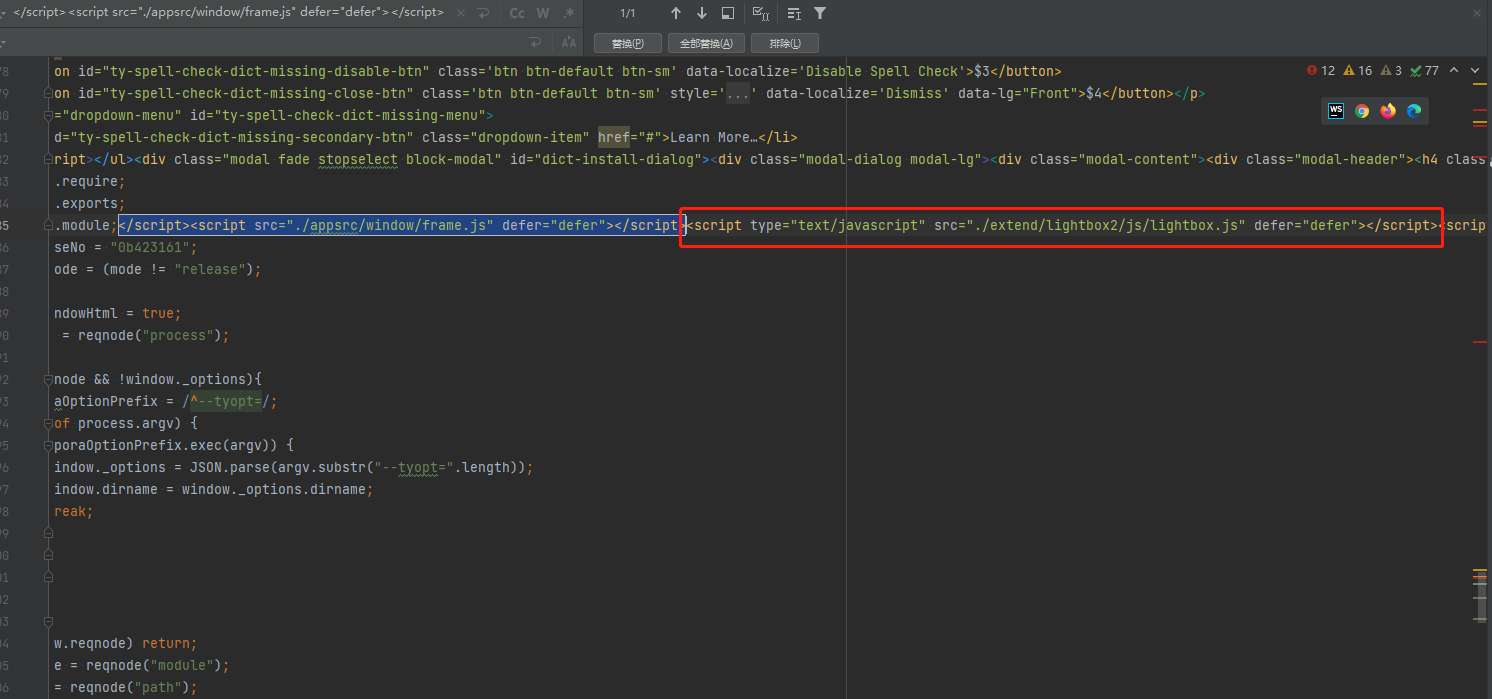
2.4 修改lightbox.js文件
因为lightbox需要有 a 标签包围着 img 标签,相应的点击事件是绑定在 a 标签上的,且需要 href 、 data-lightbox 、 data-alt 等属性,而Typora中的图片只有 img 标签,父级没有 a 标签,也没有相应要求的属性。因此需要改造一下 lightbox.js 文件。
D:\soft\Typora\Typora\resources\extend\lightbox2\js\lightbox.js
2.4.1 为img标签绑定双击事件
修改enable函数,搜索
Lightbox.prototype.enable = function(),添加代码:
1 | |
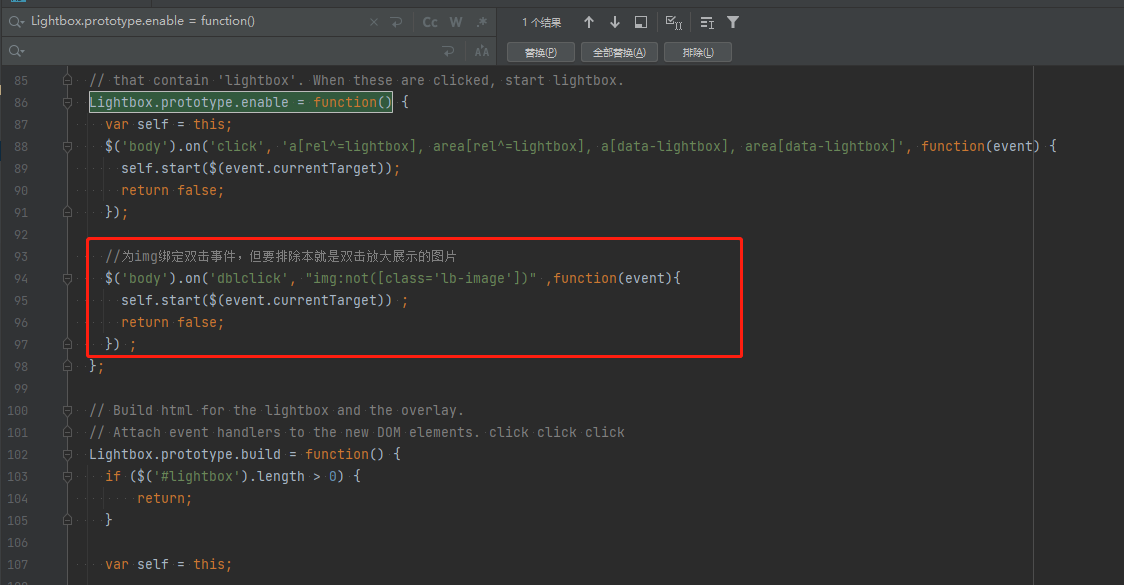
2.4.2 修改属性值获取
lightbox用到三个属性:alt、href 、title,这三个属性在img标签中均有对应的。
修改start函数,搜索
Lightbox.prototype.start = function($link),换成img对应属性:
1 | |
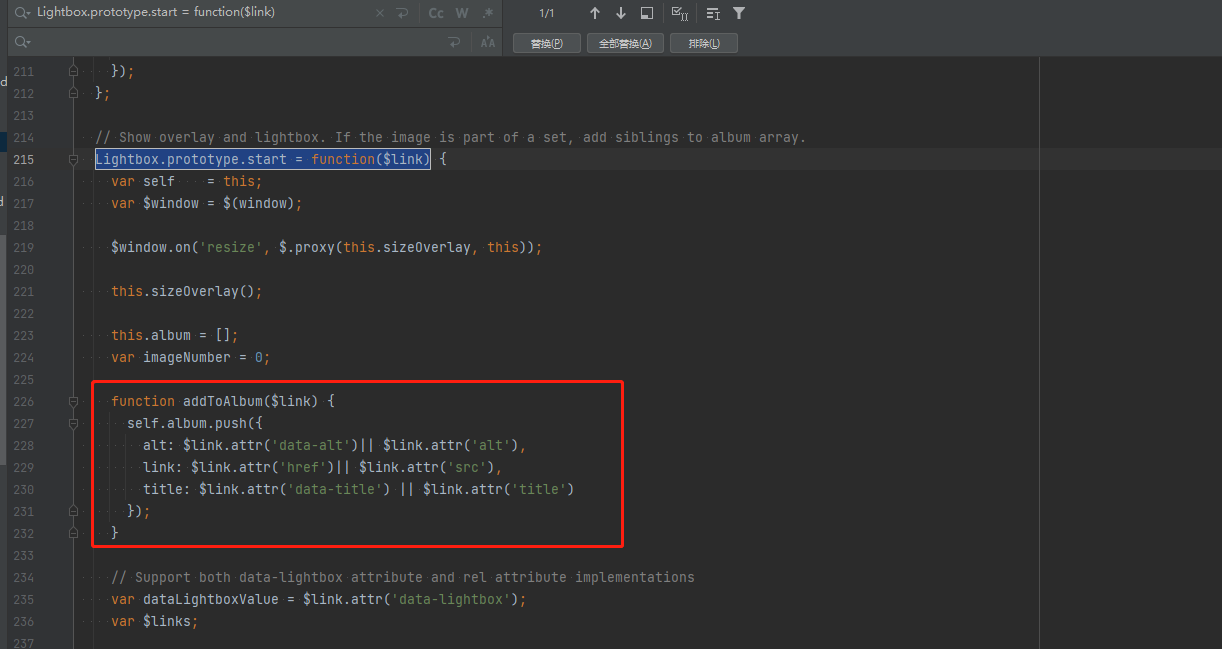
2.4.3 注释data-lightbox
还有另外一个属性data-lightbox,img没有该属性,因此这里不使用,lightbox中有一段判断是否有该属性的代码,修改不存在该属性时的逻辑代码
搜索
if (dataLightboxValue)(注释掉原有的,添加addToAlbum($link);):
1 | |
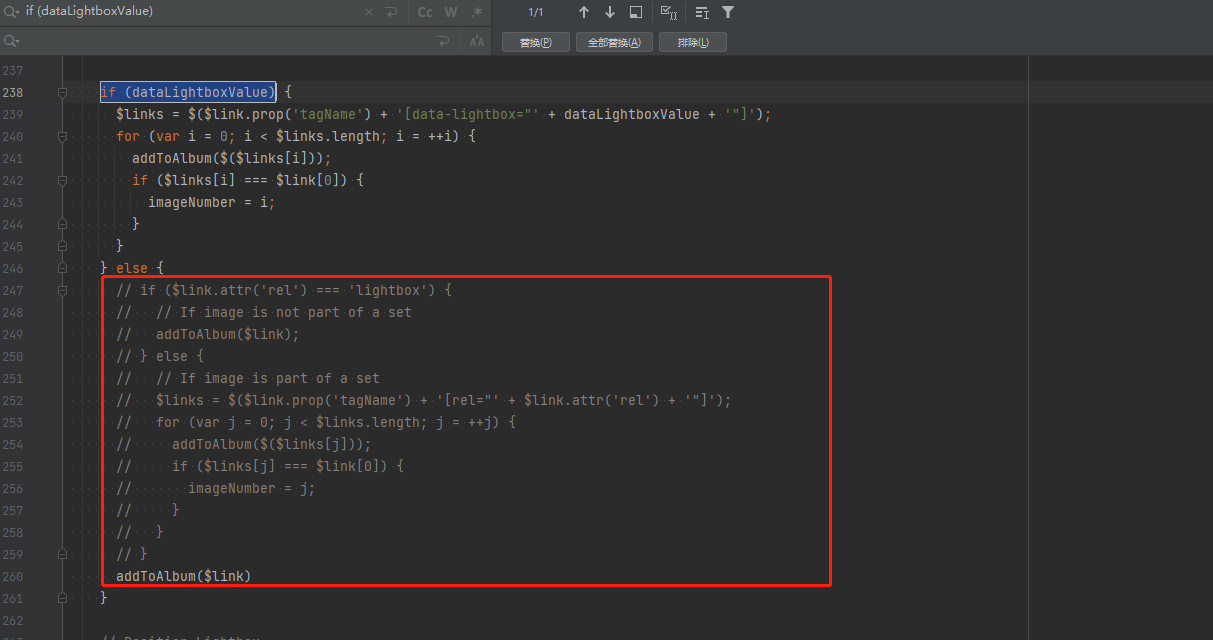
2.5 重启Typora,验证
typora里的图片可以双击放大了。
3 配置腾讯云COS图床
markdown里默认是不能插入图片的,只能引用本地图片,那我们给别人发的markdown文件就是多个文件或者一个压缩包了,今天配置一下腾讯云COS作为图床。
目标效果是:往typora里粘贴或者上传一张图片,会自动上传到cos中。
3.1 安装PicGo-Core插件
文件->偏好设置->图像->PicGo-Core(command line)->下载或更新。
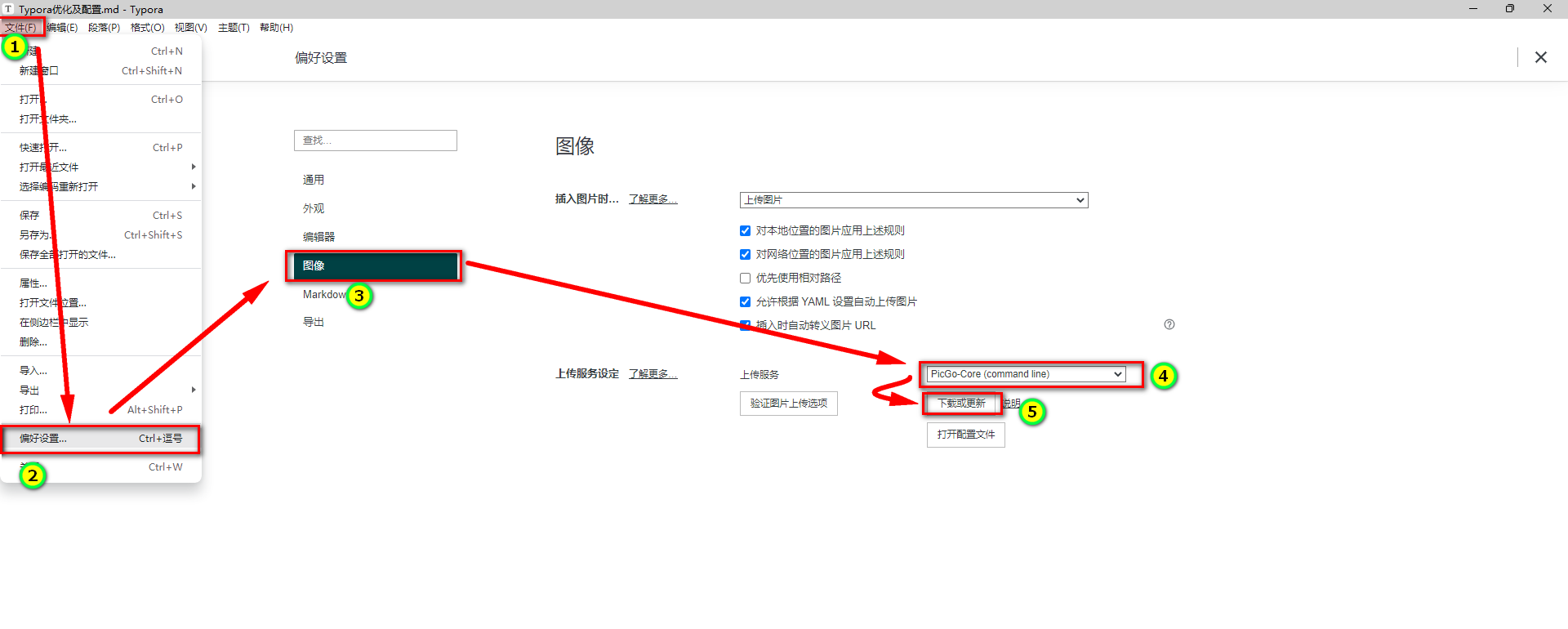
3.2 创建腾讯云对象存储COS
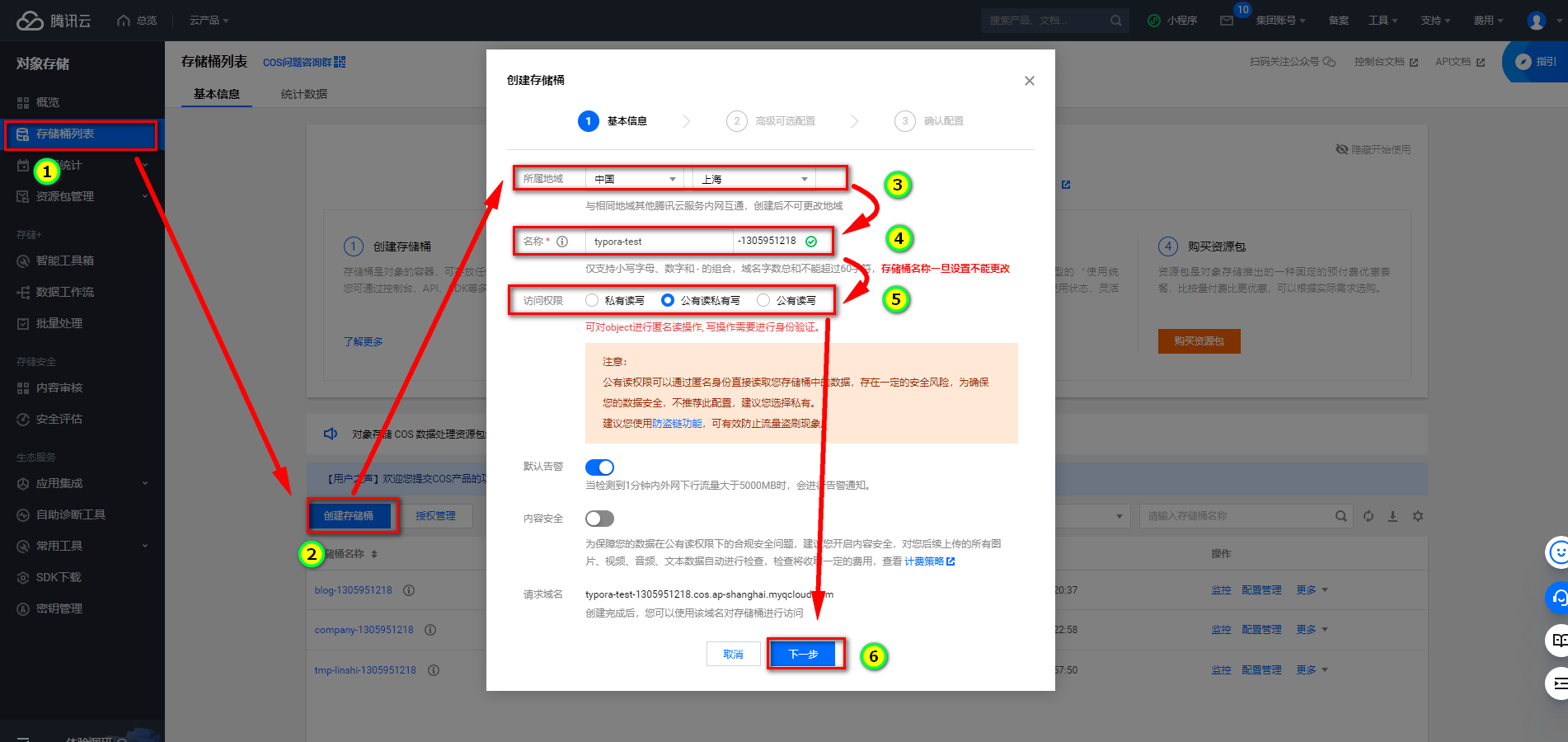
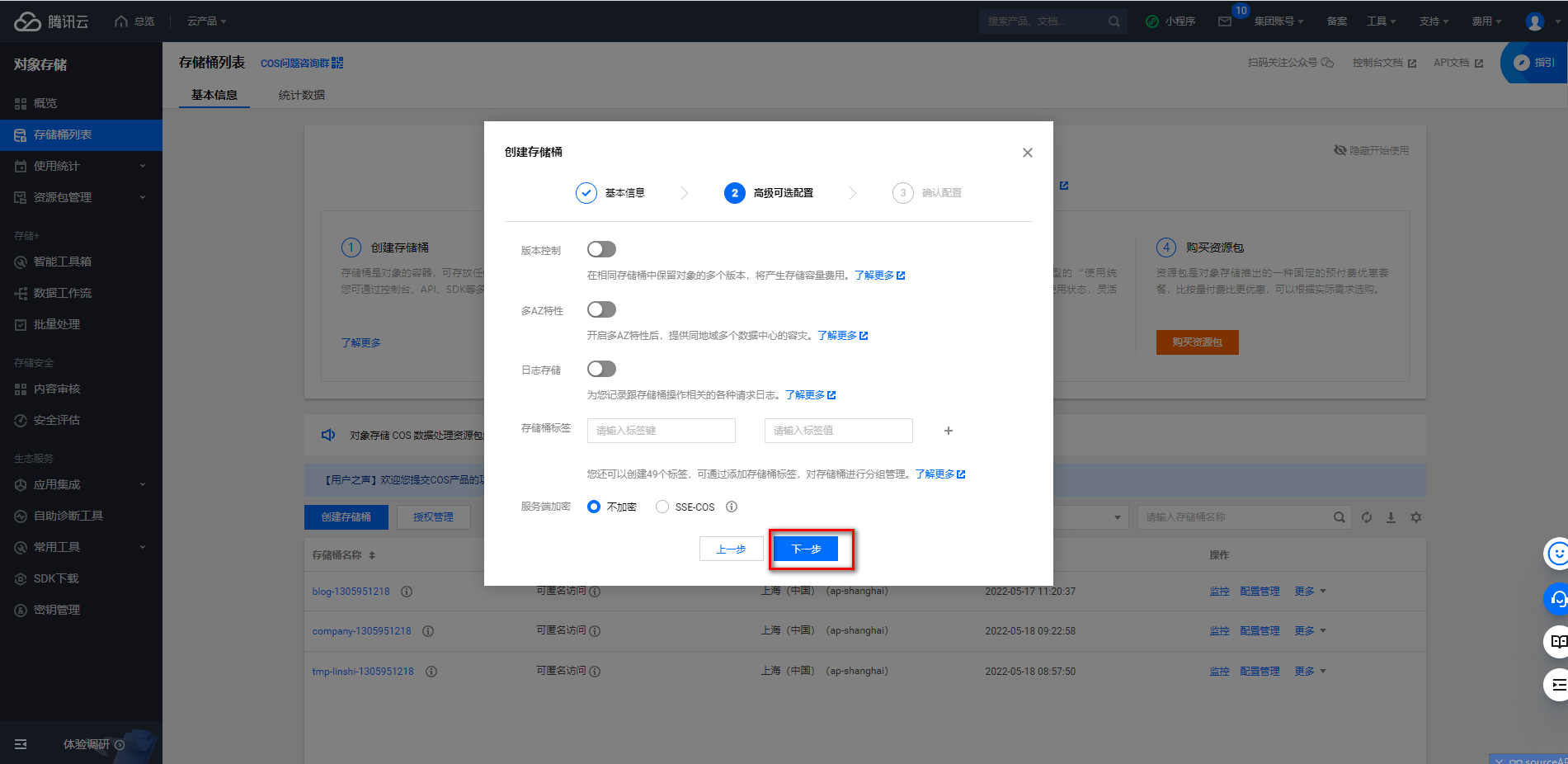
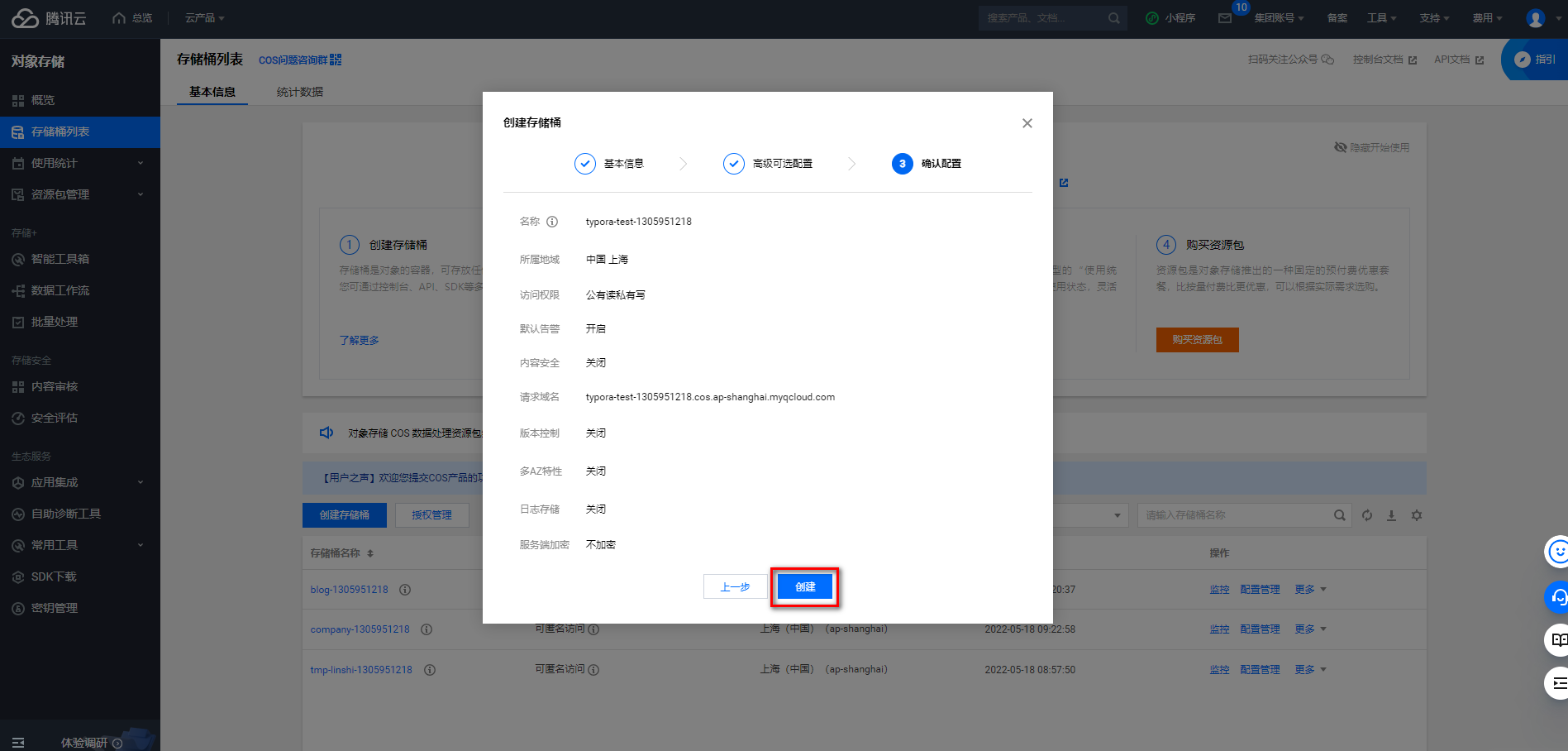
3.3 配置API秘钥
3.3.1 获取API密钥
秘钥API获取链接: https://console.cloud.tencent.com/cam/capi
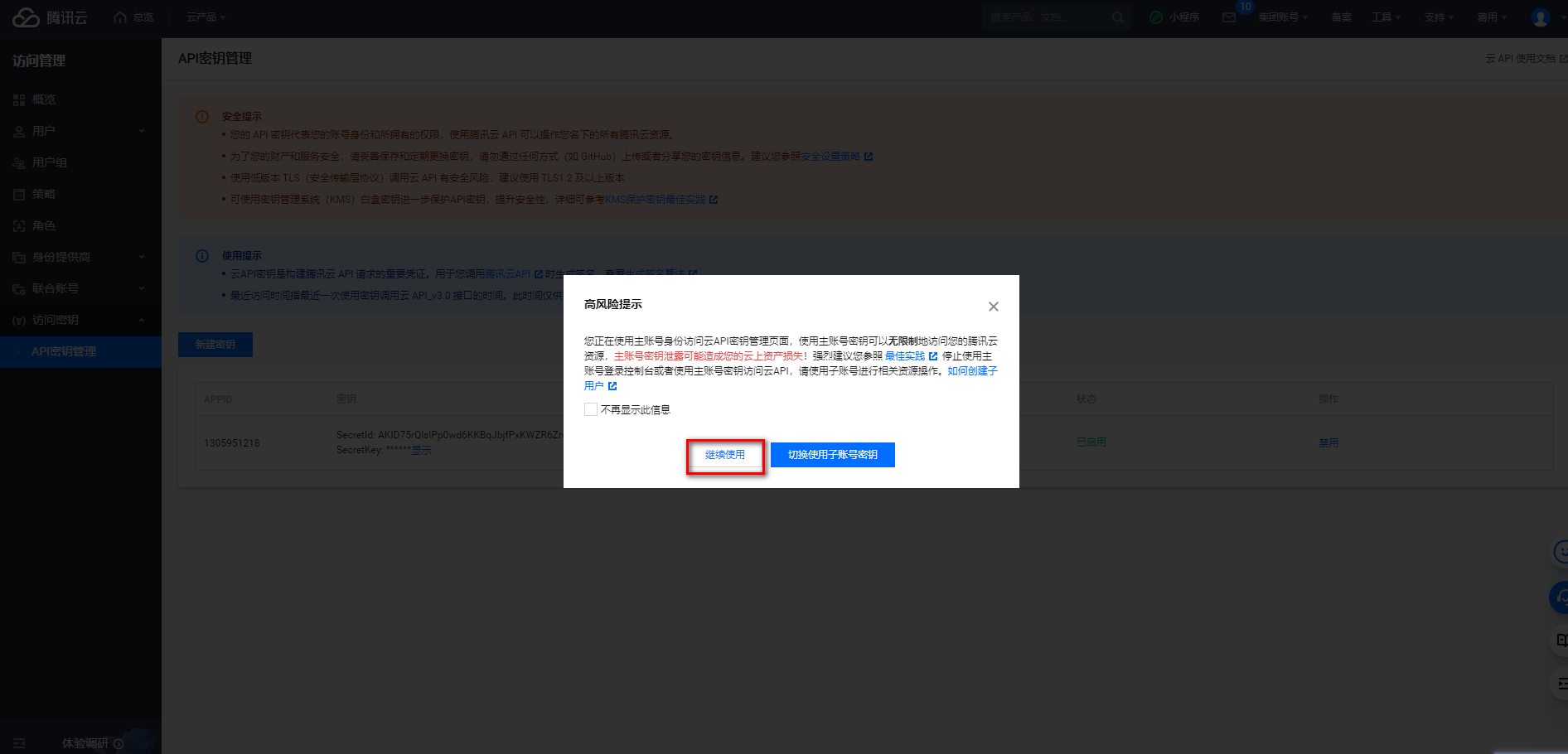
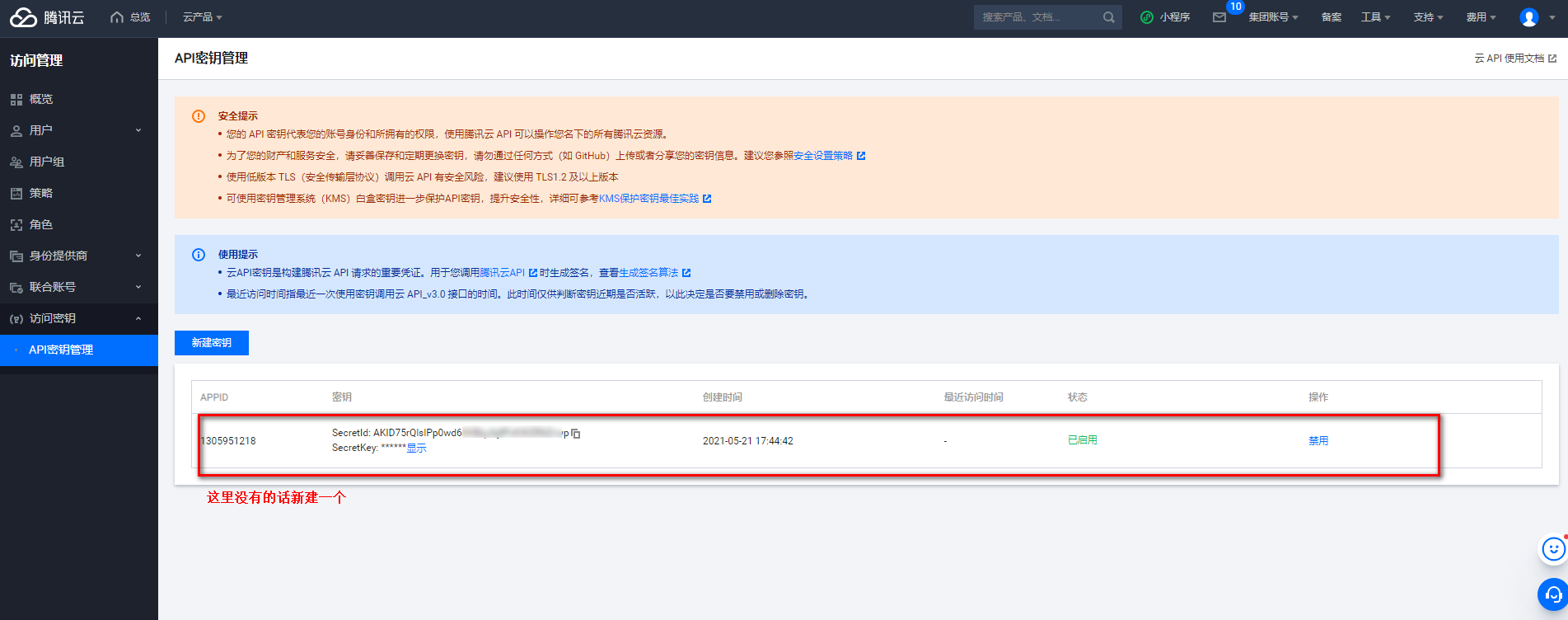
3.3.2 配置API密钥
文件->偏好设置->图像-打开配置文件。
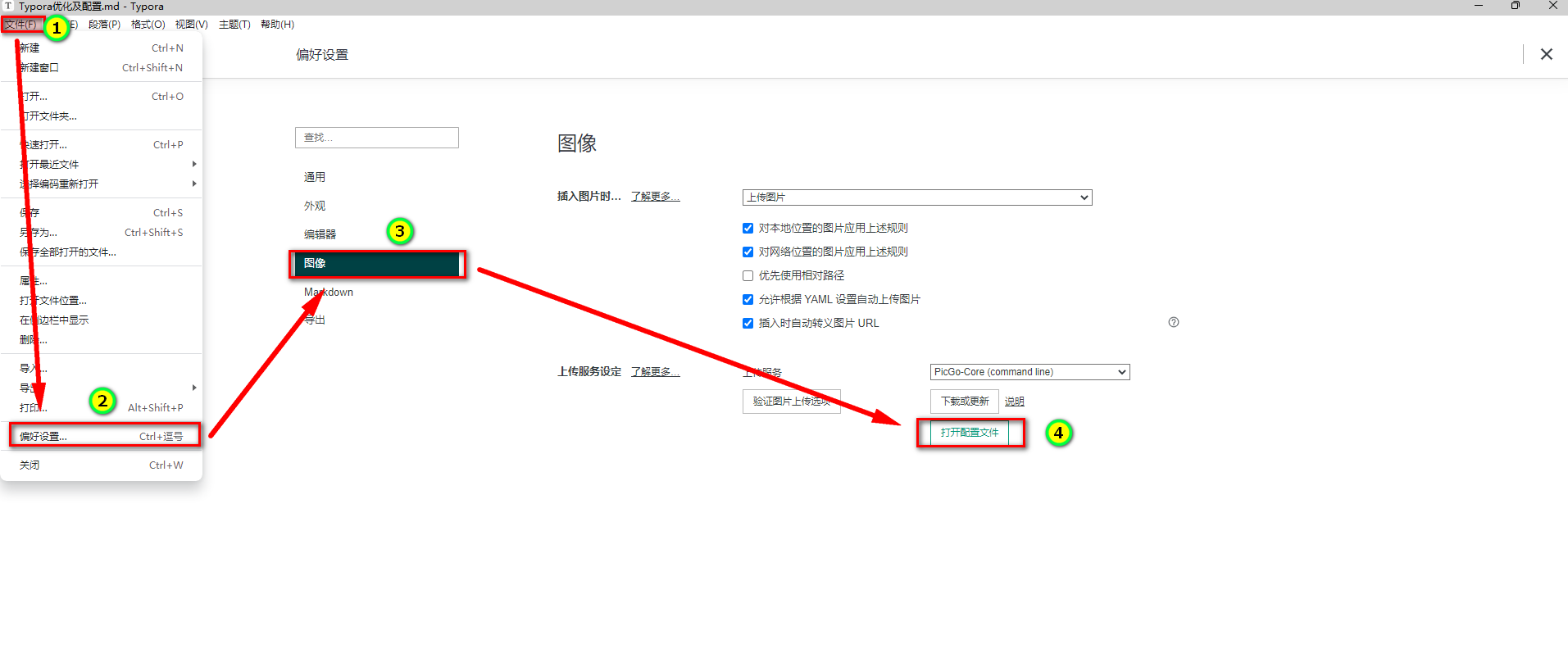
在腾讯云找到对应信息填入
1 | |
secretId,secretKey,appId在上面的密钥界面
bucket,area,customUrl在存储桶概览页面
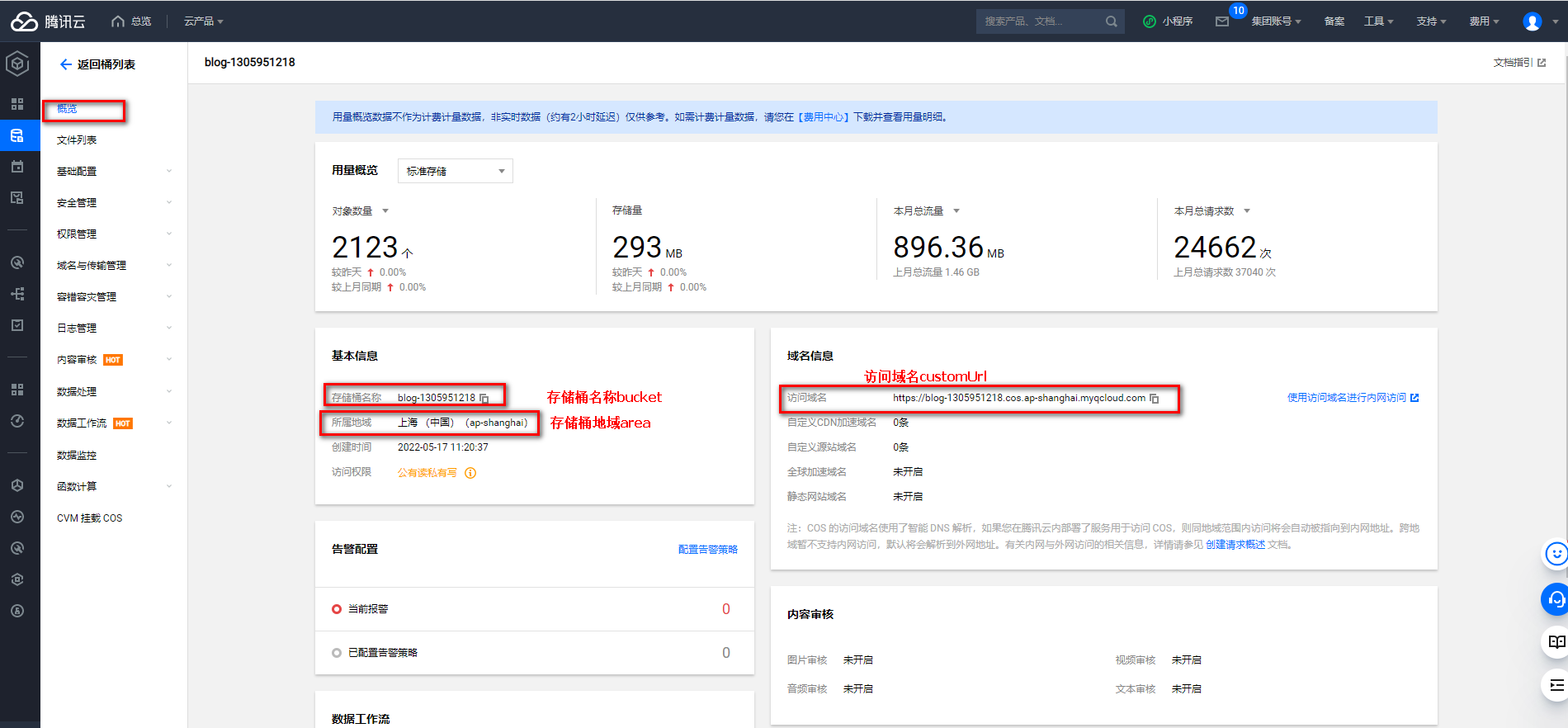
填好的示例如下:
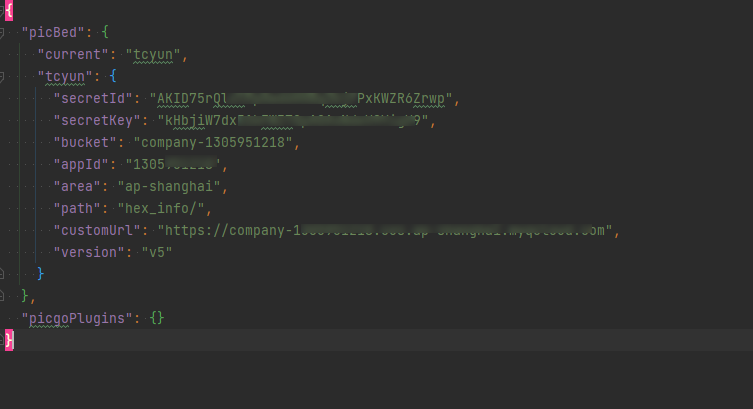
3.4 验证图床是否配置成功
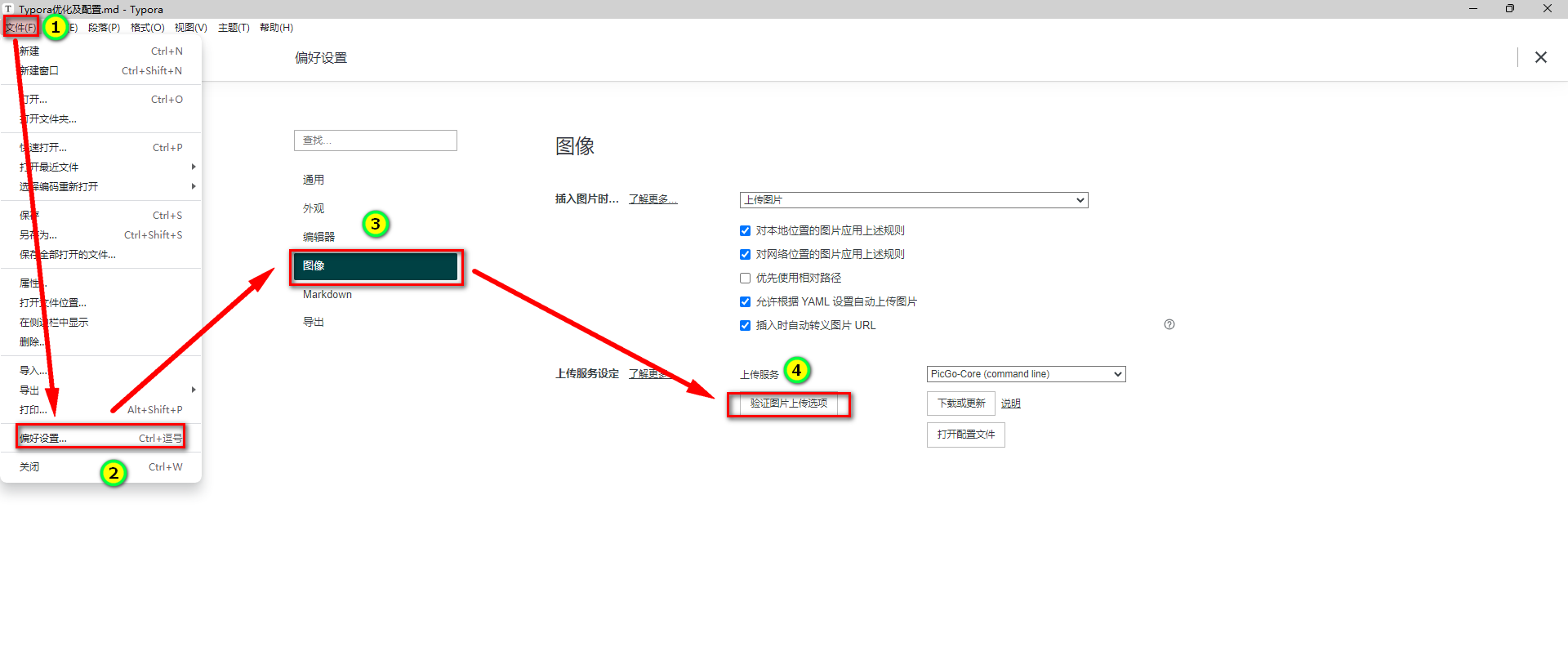

3.5 配置插入图片自动上传
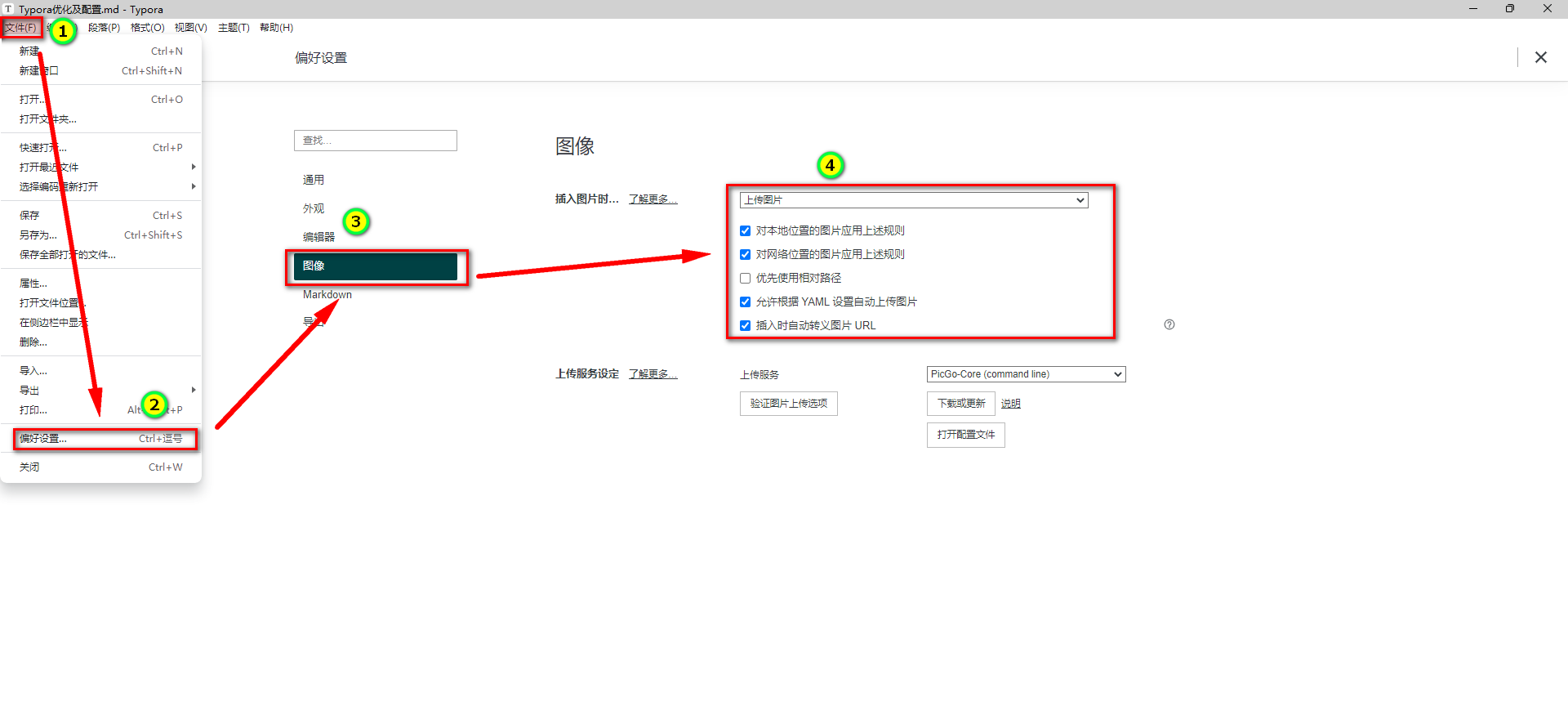
3.6 完工
这时候再去typora粘贴或者上传图片,就会自动上传到我们刚刚配置的cos存储桶中了。
4 Typora基础配置
1 | |
Finally 躺板板
红伞伞白杆杆,吃完一起躺板板
躺板板埋山山,亲朋都来吃饭饭
饭饭里有红伞伞,吃完全村埋山山,来年长满红伞伞
关注博主不迷路

本博客所有文章除特别声明外,均为原创。版权归博主小马所有。任何团体、机构、媒体、网站、公众号及个人不得转载。如需转载,请联系博主(关于页面)。如其他团体、机构、媒体、网站、博客或个人未经博主允许擅自转载使用,请自负版权等法律责任!